
鲁大师PC版官方下载 v2.68 经典版
大小:7.3 GB更新日期:2025-05-11 18:24:03.000
类别:系统其它
 228
228 38
38分类

大小:7.3 GB更新日期:2025-05-11 18:24:03.000
类别:系统其它
 228
228 38
38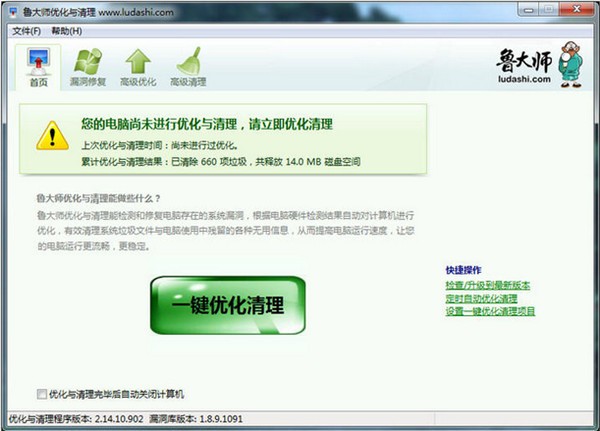
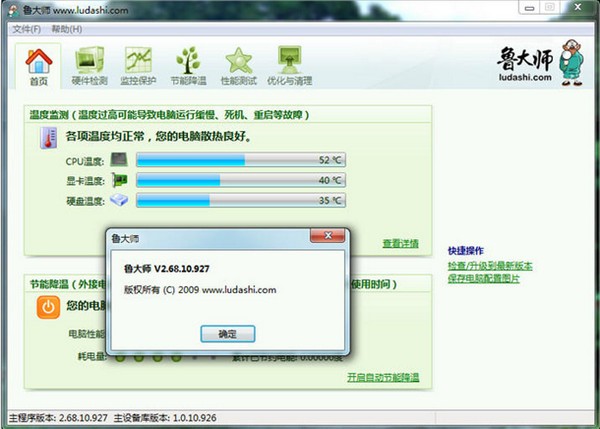
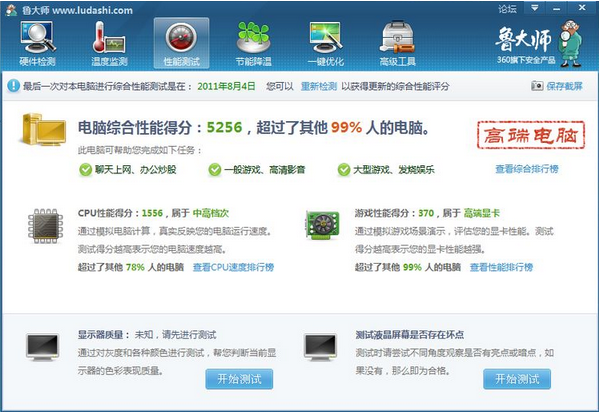
鲁大师经典版是一款集合了硬件检测、硬件监控、硬件性能测试、系统优化与清理多种功能得的专业系统工具,本版本是鲁大师未加入数字之前的最后一个版本2.68版,同时也是最经典的版本,具备了无广告、体积小巧,运行稳定等特定,相较于新版本的鲁大师它的更偏向于旧版电脑,更加兼容于XP等久远系统使用。鲁大师电脑版软件可以进行定时的信息扫描功能,为用户及时提供安全报告,防止病毒侵入、硬件温度过高等一系列问题。
鲁大师软件会智能安装您的机器需要升级的漏洞补丁,并支持下载同时安装,大幅提高补丁安装速度,节省热门软件推荐安装您的等待时间,是一款非常好用系统软件,需要的朋友,赶紧来试试看吧。
此版本与网上的绿色版不同,完全屏蔽了自动升级。你千万不要再点击【检查/升级到最新版本】选项!
1.鲁大师提供国内最领先的计算机硬件信息检测技术,包含最全面的硬件信息数据库。与国际知名的Everest相比,“鲁大师”给用户提供更加简洁的报告,而不是一大堆连很多专业级别的用户都看不懂的参数。而与其他国际知名的CPU-Z(主要支持CPU信息)、GPU-Z(主要支持显卡信息)相比,鲁大师”提供更为全面的检测项目,并支持最新的各种CPU、主板、显卡等硬件
2.“鲁大师”能定时扫描您的计算机的安全情况,为您提供安全报告,有相关的资料的悬浮窗,可以显示“CPU温度”、“风扇转速”、“硬盘温度”、“主板温度、“显卡温度”等。会到微软官方网站为您下载安装最适合您的机器的漏洞补丁。“鲁大师”只会安装您的机器需要升级的漏洞补丁,并支持下载同时安装,大幅提高补丁安装速度,节省热门软件推荐安装您的等待时间。
3.鲁大师本身虽然需要安装,但由于鲁大师本身是一款不依赖注册表的绿色软件。
1、打开鲁大师界面,点击“硬件参数”
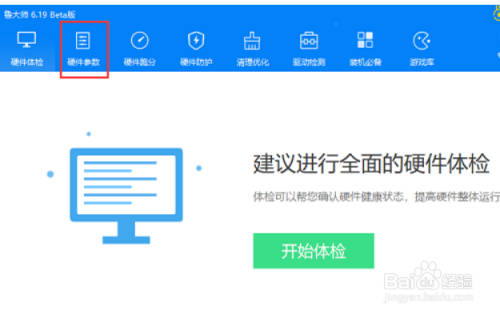
2、检测完毕,电脑概览清晰起来
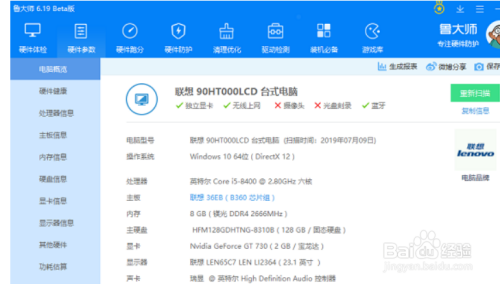
3、从左侧看,可以看到电脑概览,硬件健康,处理器信息,主板信息,内存信息,硬盘信息,显卡信息,显示器信息,其他硬件,功耗估算
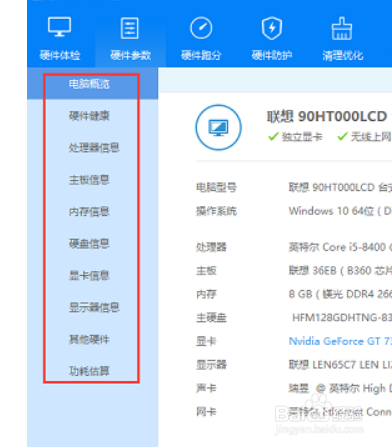
4、往右侧看,可以看到电脑型号,操作系统,处理器,主板,内存,主硬盘,显卡,显示器,光驱,声卡,网卡
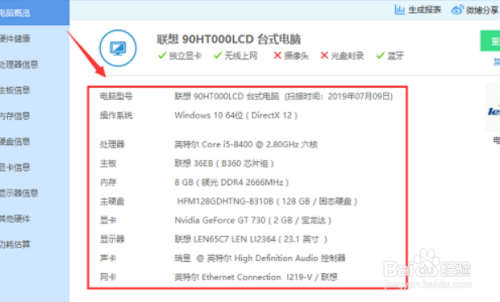
5、如果你想查看处理器信息,点击左侧“处理器信息”
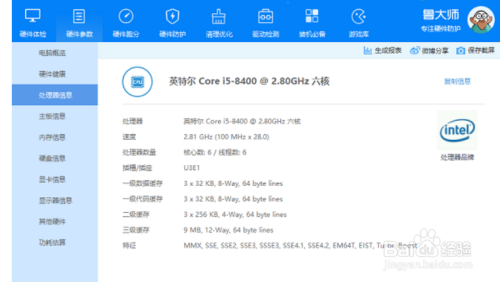
打开鲁大师后,点击【性能测试】
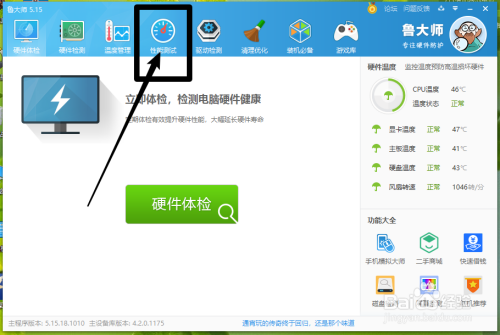
点击【开始测试】
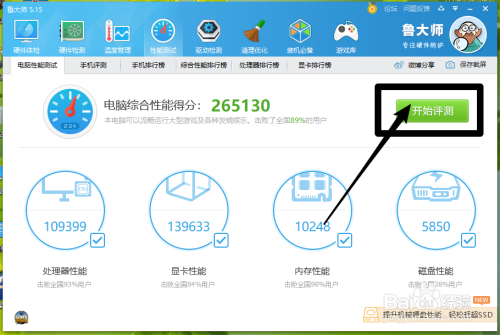
进入测试电脑性能阶段,一个测试四个性能
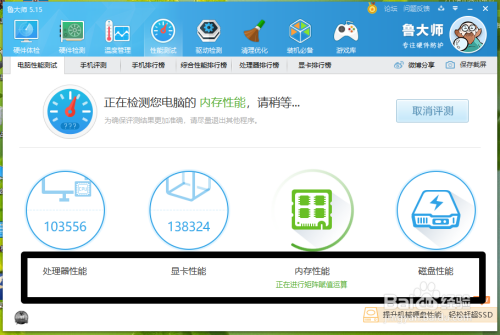
最好你的电脑跑分就出炉了(仅供参考)
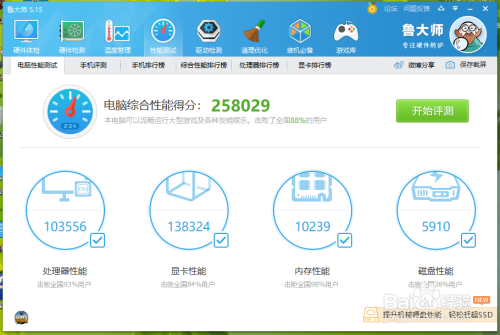
还可以点击上方的【处理器、显卡排行榜】查看性能排行
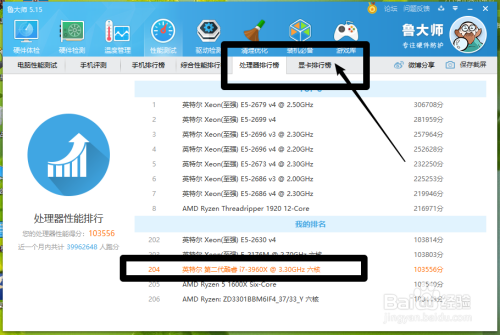
1.首先点击开始bai(这里以windows10为例du)
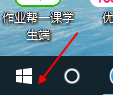
2.在“开始”的界面点击有zhi垃dao圾桶的标志
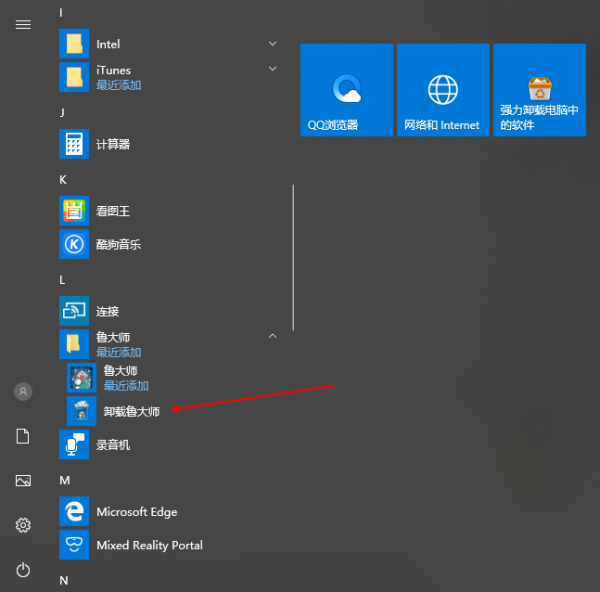
3.在弹出的对话窗口中内选择确定容
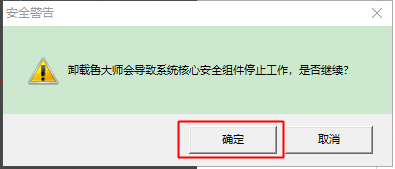
4.勾选狠心卸载,并确定
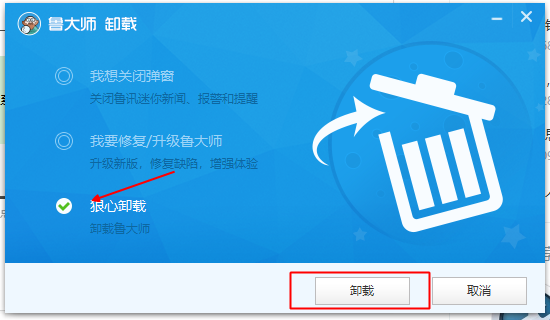
5.这里你随便选择一个原因;并且把保留温度监控模块取消勾选,如果你要可以不理他?
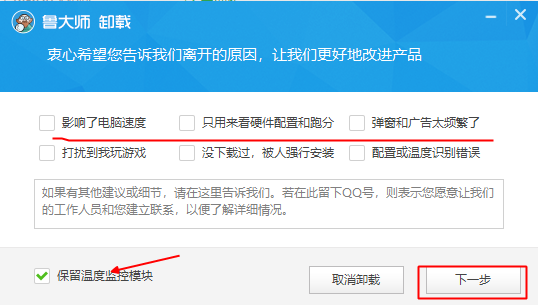
6.下一步即可;
7.看到此界面,正在卸载中
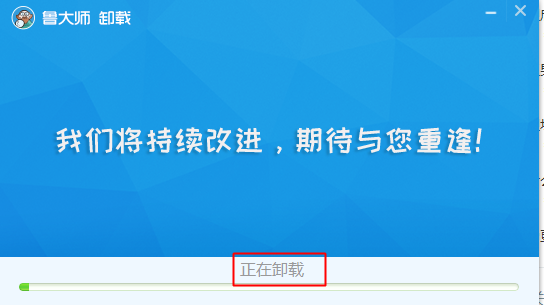
8.点击完成,即可完成卸载(此处暂无法显示图片)
一、如何判断已安装的鲁大师是真是假?
(注:此情况为——win7/win10中,电脑里已有鲁大师的检测方法。)
1、双击打开鲁大师,且不要关闭鲁大师的界面。
2、在任务栏右键,选择“任务管理器”(或按键盘上的 Ctrl+Alt+DEL),打开任务管理器:
3、win7系统:在“进程”页面中,找到“映像名称”为 ComputerZ_CN.exe 的进程(注:部分系统上会显示为 ComputerZ_CN.exe *32,是正常现象);
win10系统:请在“详细信息”中找到 ComputerZ_CN.exe :
4、右键点击 ComputerZ_CN.exe 并点击“打开文件位置”:
5、此时就会打开你正在运行的鲁大师程序,所处的位置,并自动选中了 ComputerZ_CN.exe(部分系统可能会没有结尾的.exe字样) 文件:
6、右键点击“ComputerZ_CN”或“ComputerZ_CN.exe”,选择“属性”,如下图所示:
7、在打开的“ComputerZ_CN 属性”窗口中,找到“数字签名”页面
注意:如果看不到“数字签名”页面的话,那么可能下载到了被恶意篡改的鲁大师,需要提高警惕
8、切换到“数字签名”页面,选中列表中第一条项目,点击“详细信息”(如显示2条,则点击第一条):
提示:点击”详细信息“后,可能电脑会卡住一小会,此时就算属性窗口变成”未响应“也请耐心等待,因为操作系统正在对此文件进行校验
9、最终打开的“数字签名详细信息”界面中,如果左上角显示的是“此数字签名正常。”,并且下面“签名人信息 — 名称” 后的文本框中,显示的内容是“Beijing Qihu Technology Co., Ltd.”,那么表示此文件确实是鲁大师的官方文件。
10、如果你看到的信息是“此数字签名无效。”那么表示此文件已经被人恶意篡改,此电脑的已安装的鲁大师无论展示给你什么信息,统统不能信任。
(注:以下情况为win XP系统中,已有鲁大师的鉴定方法。)
1、退出正在运行的鲁大师,重新启动鲁大师,并右键选择“属性”;
2、属性页面中,留意一下“目标”指向的最后一节,是不是\ComputerZ_CN.exe 结尾(如果不是,那么请提高警惕,这个鲁大师图标可能是假的):
4、点击下面的“查找目标”按钮:
5、此时就会打开你正在运行的鲁大师程序,所处的位置,并自动选中了 ComputerZ_CN.exe(部分系统可能会没有结尾的.exe字样) 文件:
6、右键点击被自动选中的“ComputerZ_CN” 或 “ComputerZ_CN.exe”,选择“属性”,如下图所示:
6. 同前面的攻略一样,查看数字签名即可(若显示“该数字签名正常”为真鲁大师):
二、经典版和正式版为什么评分不一样
鲁大师的跑分连参考价值都没有。
版本不同,他的评分基准也一直在变。
相关下载
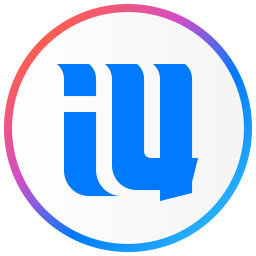
爱思助手电脑版官方下载 v7.98.28 最新版2.3M | v1.25
下载
小白软件管家免费下载 v5.0 最新官方版2.3M | v1.25
下载
万能声卡驱动官方安装包下载 v2021 win10版2.3M | v1.25
下载
FastCopy中文U盘版下载 v3.89 最新官方版2.3M | v1.25
下载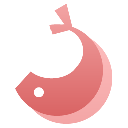
优启通win10版官方下载 v3.6.2021.0316 VIP高级会员版2.3M | v1.25
下载
老毛桃U盘重装完整版下载 v9.5 官方版2.3M | v1.25
下载
bootice引导修复最新版软件下载 v2021 Win10专版2.3M | v1.25
下载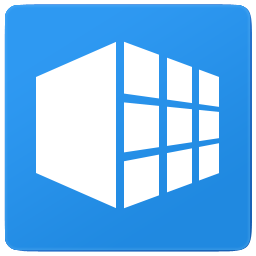
软媒魔方完整版下载 v6.25 绿色免安装版2.3M | v1.25
下载
inno setup打包工具下载 v6.0.5 官方中文版2.3M | v1.25
下载
哎哟助手AiYouPro软件下载 v1.0 绿色免费版2.3M | v1.25
下载
山东潍坊联通 网友 夜之潘多拉
下载挺快的
天津移动 网友 一剑倾城
支持支持!
新疆乌鲁木齐电信 网友 当时明月在
玩了半天有点累,休息下来评论下
河南平顶山移动 网友 梵音战阁
废话,非常好玩。
陕西西安电信 网友 至少、还有你
还在研究游戏中,很多功能不会玩~~